Indholdsfortegnelse:
- Trin 1: Værktøjer
- Trin 2: Mekanisk struktur og materialer
- Trin 3: Skæring af strukturen
- Trin 4: Borning af basen
- Trin 5: Samling af strukturen
- Trin 6: Elektronik
- Trin 7: Arduino -kode
- Trin 8: Android IP Cam
- Trin 9: Sæt kredsløbene i robotten
- Trin 10: Web-baseret kontrolinterface
- Trin 11: Brug

Video: Wi-fi-styret FPV Rover Robot (med Arduino, ESP8266 og Stepper Motors): 11 trin (med billeder)

2024 Forfatter: John Day | [email protected]. Sidst ændret: 2024-01-30 08:29

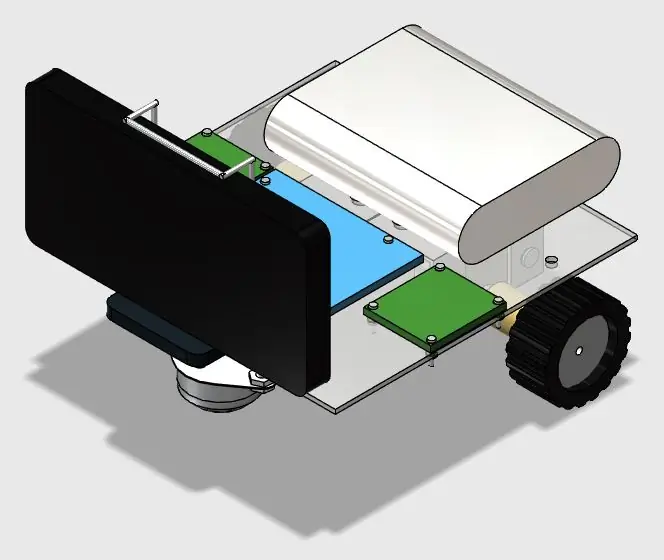

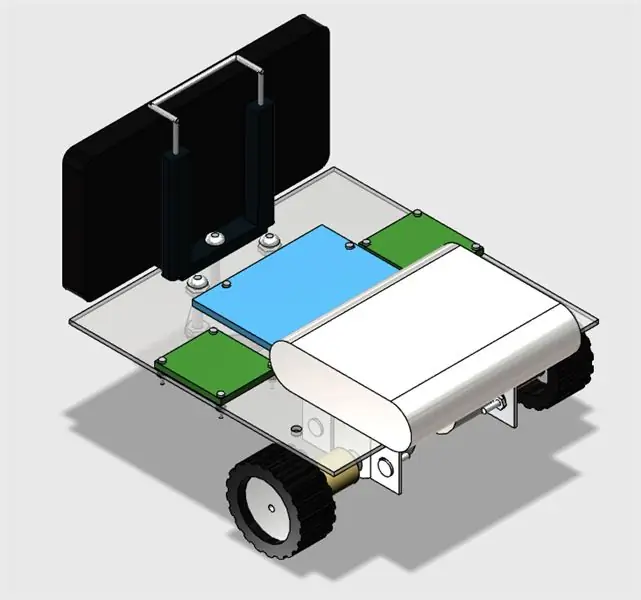
Denne instruktive viser, hvordan man designer en fjernstyret tohjulet robotrover over et wi-fi-netværk ved hjælp af en Arduino Uno, der er forbundet til et ESP8266 Wi-fi-modul og to trinmotorer. Robotten kan styres fra en almindelig internetbrowser ved hjælp af en HTML -designet grænseflade. En Android -smartphone bruges til at udsende video og lyd fra robotten til operatørens kontrolinterface.
Der findes en masse robotkits online med forskellige former, dimensioner og priser. Men afhængigt af din applikation passer ingen af dem, og du finder måske ud af, at de er for dyre til dine eksperimenter. Eller måske vil du bare lave din mekaniske struktur i stedet for at købe en komplet. Denne instruktør viser også, hvordan du designer og bygger en billig akrylramme til dit eget robotprojekt ved hjælp af almindelige værktøjer til dem, der ikke har adgang til de dyre 3D -printere eller laserskærere. En simpel robotplatform præsenteres.
Denne vejledning kan være tilpasset til at få ændret sin form eller kontrolgrænseflade. Det blev tilpasset til andre af mine robotprojekter ("Robô da Alegria"), som du kan tjekke i linkene herunder:
www.instructables.com/id/Joy-Robot-Rob%C3%B4-Da-Alegria-Open-Source-3D-Printed-A/
hackaday.io/project/12873-rob-da-alegria-…
github.com/ferauche/RoboAlegria
www.hackster.io/igorF2/robo-da-alegria-joy-robot-85e178
[Advarsel: nogle af billederne er forældede, fordi designet blev yderligere forbedret. Den idé, der præsenteres her, er dog stadig gyldig.]
Trin 1: Værktøjer



Følgende værktøjer er nødvendige til konstruktionen af denne prototype:
- Håndsav (til at udføre indledende udskæringer af akrylarket)
- Screewdriver (til placering af bolte og møtrikker)
- Lineal (til måling af dimensioner)
- Kniv (til skæring af akrylarket)
- Boremaskine (til at skabe huller til boltene)
- Sandpapir (til at glatte ru kanter)
Trin 2: Mekanisk struktur og materialer




For at bygge en brugerdefineret robot skal du først designe din mekaniske struktur. Det kan være let, afhængigt af din applikation, eller fuld af detaljer og begrænsninger. Du skal muligvis designe den i en 3D CAD -software eller bare tegne den i 2D, afhængigt af kompleksiteten af din model.
Du kan også købe den komplette struktur online, hvis du ikke ønsker at bygge din egen mekaniske struktur. Der er en masse robot -kits tilgængelige online. I dette tilfælde kan du springe til trin 6.
Til dette instruerbare blev en billig akrylramme designet til fastgørelse af motorer og andre komponenter. Strukturen præsenteret i denne vejledning var 3D designet ved hjælp af 123D Design CAD -software. Hver del blev senere konverteret i 2D ved hjælp af Draftsight -software.
Følgende materialer blev brugt:
- 2 mm akrylark
- 42x19mm hjul med gummidæk (x2)
- 49x20x32mm stålkugle omni hjul (x1)
- M2 x 10 mm bolte (x12)
- M2 x 1, 5 mm møtrikker (x12)
- M3 x 10 mm bolte (x8)
- M3 x 1, 5 mm møtrikker (x8)
- 5/32 "x 1" bolte (x3)
- 5/32 "møtrikker (x6)
- Håndholdt selfie -klip
- 3 x 3 cm aluminiumsbeslag (x4)
Konstruktionen af basens struktur er opdelt i følgende trin:
- Skær akrylbasen i henhold til dimensionerne på 2D -tegningen;
- Bor hullerne i de positioner, der er vist på 2D -tegningen;
- Monter komponenterne med bolte og møtrikker i henhold til 3D -tegningen.
Desværre er stepper motorakslens diameter større end åbningen på hjulet. Så du skal sandsynligvis bruge lim til at koble disse komponenter. Til denne vejledning improviserede jeg en trækobling mellem motorakslen og hjulet.
Trin 3: Skæring af strukturen
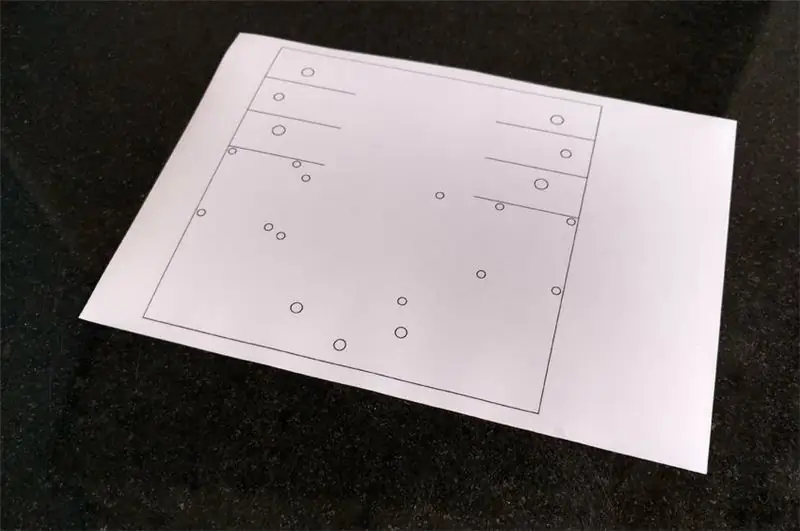
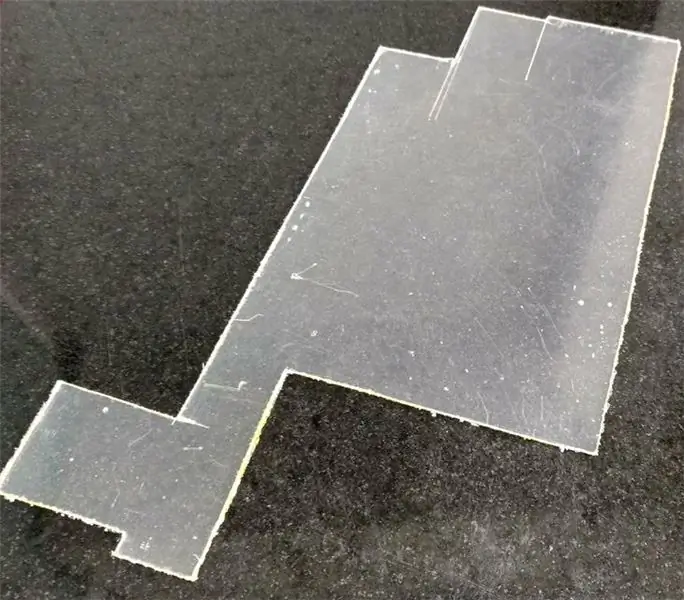
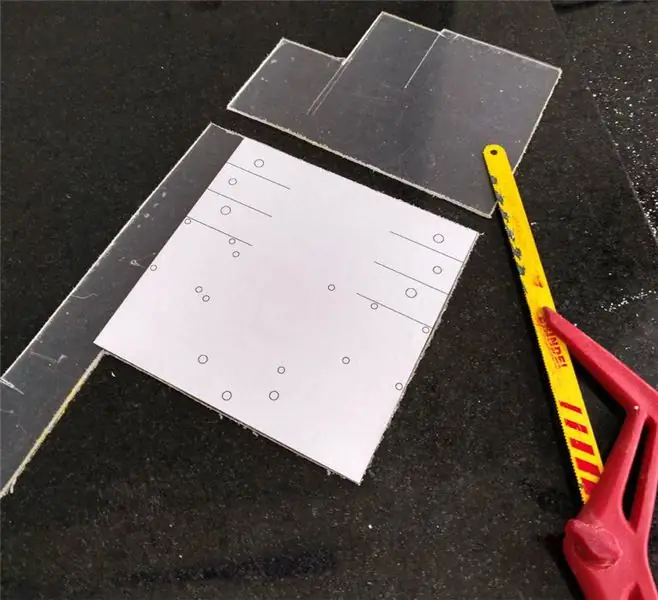
Først skal du overføre dimensionerne på din model til akrylarket. Udskriv din 2D -tegning med en almindelig printer på et klæbende papir, skær derefter papiret i passende dimensioner og påfør den maske på overfladen af akryl.
Du kan bruge en håndsav til at skære akryl i henhold til dine dimensioner eller bruge brudteknik beskrevet nedenfor.
Skær akryl i lige linjer med en værktøjskniv og ved hjælp af en lineal eller en skala. Du behøver ikke at skære hele vejen igennem arket, bare score det for at oprette nogle spor, hvor stykket senere vil blive klippet.
Læg akrylen på en flad overflade, hold den på plads med nogle klemmer og tryk lidt på, indtil arket brydes i to. Gentag denne proces, indtil alle udskæringer er udført. Derefter kan du bruge et sandpapir til at glatte ru kanter.
Trin 4: Borning af basen
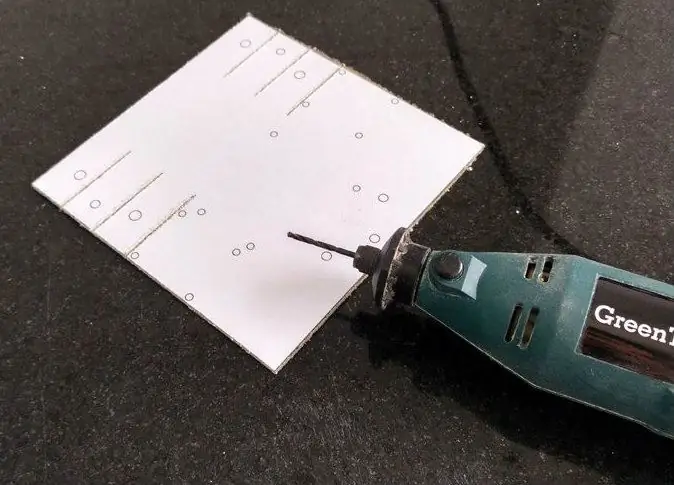

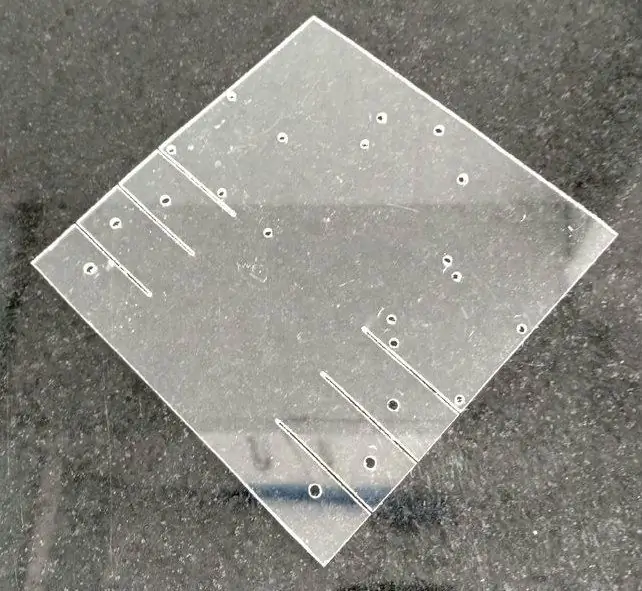
Bor hullerne i de positioner, der er vist på 2D -tegningen (angivet i masken) med en boremaskine.
Akryl er relativt let at bore. Så hvis du ikke kasserer en boremaskine, kan du bore hullerne manuelt med et skarpt værktøj, som en værktøjskniv. Du kan også bruge den til at forstørre små huller, så de passer til boltstørrelser.
Fjern masken, og din base er klar.
Trin 5: Samling af strukturen
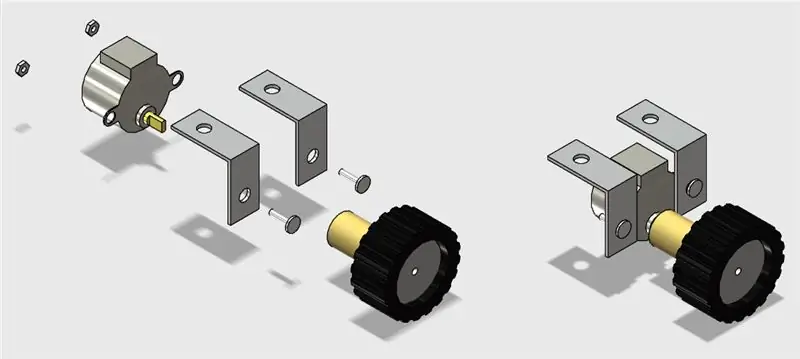
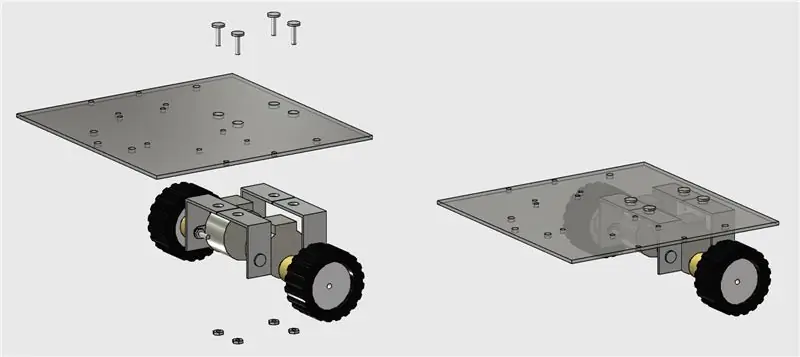

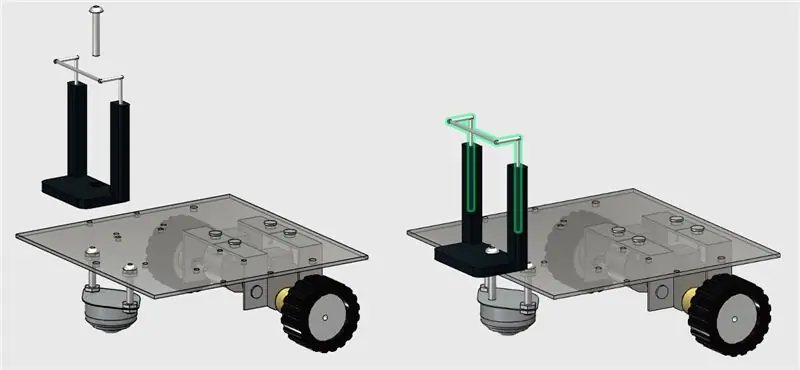
Monter komponenterne med bolte og møtrikker i henhold til billederne, og din struktur er klar til at gå.
M3 bolte bruges til installation af steppermotorer, mens 5/32 bruges til installation af forhjulet og smartphoneklemmen.
Tag nu en pause, og begynd at samle kredsløbet i det følgende trin …
Trin 6: Elektronik



Du skal bruge følgende elektroniske komponenter:
- Arduino Uno (køb)
- ESP8266 (køb)
- Protoshield (for en mere kompakt version) eller et almindeligt brødbræt (køb)
- 1 kohm modstand (x2)
- 10 kohm modstand (x1)
- Nogle springtråde
- Stepmotor med ULN2003 -driver (x2) (køb / køb)
- En computer (til kompilering og upload af Arduino -kode)
- Power bank (køb)
- USB -kabel
Du behøver ikke specifikke værktøjer til samling af kredsløbet. Alle komponenter kan findes online i din foretrukne e-handelsbutik. Kredsløbet drives af en powerbank tilsluttet Arduinos USB -port.
Tilslut alle komponenter i henhold til skematisk. Du skal bruge nogle jumperwires for at forbinde ESP-8266-modulet og trinmotorerne. Du kan bruge en protoshield (til et mere kompakt kredsløb), et almindeligt brødbræt eller designe dit eget Arduino -skjold. Sæt USB -kablet i Arduino Uno -kortet og fortsæt til næste trin.
Trin 7: Arduino -kode
Installer den nyeste Arduino IDE. I dette projekt blev stepper.h bibliotek brugt til styring af trinmotorerne. Der var ikke behov for yderligere bibliotek til kommunikation med ESP-8266-modul. Kontroller baudrate for dig ESP8266 og indstil den korrekt i koden.
Download Arduino -kode (stepperRobot.ino) og erstat XXXXX med din wifi -router SSID og ÅÅÅÅÅ med router -adgangskode. Slut Arduino -kortet til din computers USB -port, og upload koden.
Trin 8: Android IP Cam
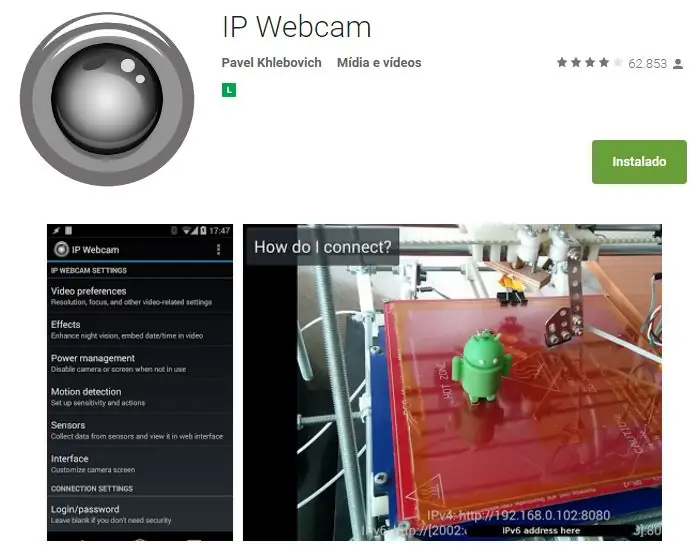
En Android -smartphone blev brugt til at udsende video og lyd fra robotten til kontrolgrænsefladen. Du finder muligvis appen i Google Play Butik (https://play.google.com/store/apps/details?id=com.pas.webcam).
Installer det, og gå til næste trin.
Trin 9: Sæt kredsløbene i robotten
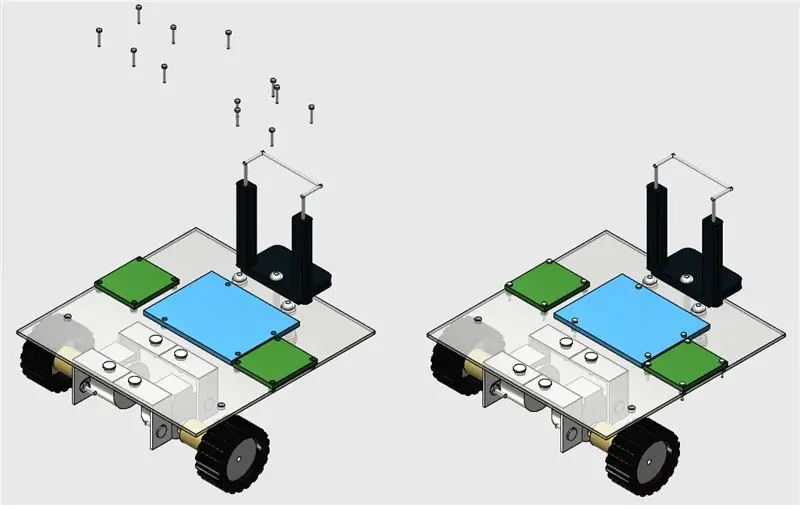

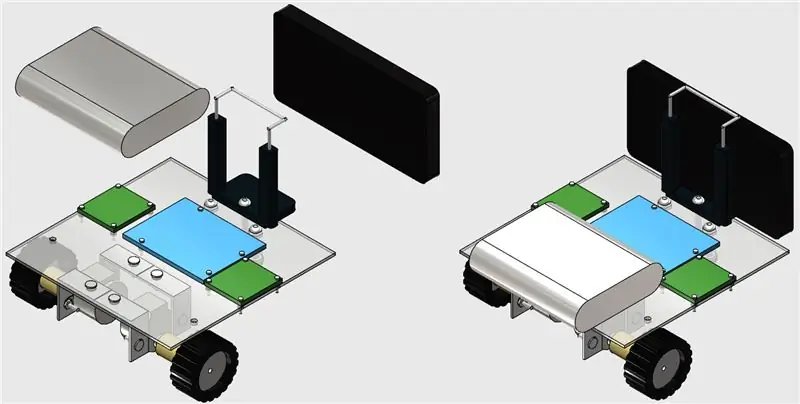
Installer kredsløbene i toppen af robotten ved hjælp af nogle M1 -bolte, som vist på billederne.
Lim derefter din powerbank bag på robotten ved hjælp af et dobbeltsidet tape (fordi det er let at fjerne senere), og sæt din smartphone i klippet.
Trin 10: Web-baseret kontrolinterface
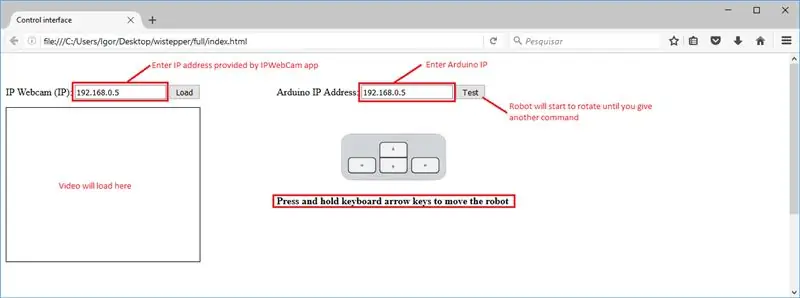
En html interface blev designet til styring af robotten.
Download interface.rar og udpak alle filerne til en given mappe. Åbn den derefter på Firefox.
En tekstboksformular bruges i denne grænseflade til at indtaste IP -adresser på ESP -modulet og video-/lydserveren (fra Android IP Webcam -appen).
Der er en test, men som får robotten til at dreje, indtil en kommando er modtaget. Tastaturpiletaster bruges til at flytte robotten frem eller tilbage og til at dreje til venstre eller højre.
Trin 11: Brug

Når Arduino genstartes, forsøger den automatisk at forbinde dit wi-fi-netværk. Brug Serial Monitor til at kontrollere, om forbindelsen var vellykket, og til at få den IP, der blev tildelt din ESP-8266 af din router. Åbn html -filen i en internetbrowser (Firefox), og oplys denne IP -adresse i tekstboksen.
Du kan også bruge andre midler til at finde ud af, hvilken IP -adresse, din router har tildelt din enhed.
Afbryd Arduino Uno fra din computer, og slut den til strømbanken. Vent på, at den opretter forbindelse igen.
Start IP Webcam -app i den smartphone, der er knyttet til robotten. Indtast video/lyd -IP'en på din kontrolgrænseflade, og opret forbindelse til serveren, og du er klar til at gå. Du skal muligvis reducere opløsningen af videoen i appen for at reducere forsinkelsen mellem under transmissionen.
Klik og hold piletasterne på dit tastatur for at rotere robotten eller flytte den frem/tilbage og have det sjovt med at udforske dit miljø.
Anbefalede:
Sneplov til FPV Rover: 8 trin (med billeder)

Sneplov til FPV Rover: Vinteren kommer. Så FPV Rover har brug for en sneplov for at sikre en ren belægning. Links til RoverInstructables: https://www.instructables.com/id/FPV-Rover-V20/ Thingiverse: https://www.thingiverse.com/thing : 2952852 Følg mig på Instagram for sent
Mecanum Omni Wheels Robot Med GRBL Stepper Motors Arduino Shield: 4 trin

Mecanum Omni Wheels Robot With GRBL Stepper Motors Arduino Shield: Mecanum Robot - Et projekt, jeg har ønsket at bygge lige siden jeg så det på Dejans gread mechatronics blog: howtomechatronics.com Dejan gjorde virkelig et godt stykke arbejde, der dækkede alle aspekter fra hardware, 3D -print , elektronik, kode og en Android -app (MIT
Dog Bot: Lego Robot Rover With Webcam: 17 trin (med billeder)

Dog Bot: Lego Robot Rover With Webcam: Sådan laver du en Lego -robot, du kan styre fra enhver skærm via wifi. Det har også et webcam, så du kan se, hvor du skal hen, og LED -lys til øjnene! Dette er et godt projekt at lave med dine børn, da de kan lave logoopbygningen, og du kan involvere
[Arduino Robot] Sådan laver du en Motion Capture Robot - Thumbs Robot - Servomotor - Kildekode: 26 trin (med billeder)
![[Arduino Robot] Sådan laver du en Motion Capture Robot - Thumbs Robot - Servomotor - Kildekode: 26 trin (med billeder) [Arduino Robot] Sådan laver du en Motion Capture Robot - Thumbs Robot - Servomotor - Kildekode: 26 trin (med billeder)](https://i.howwhatproduce.com/images/001/image-1599-93-j.webp)
[Arduino Robot] Sådan laver du en Motion Capture Robot | Thumbs Robot | Servomotor | Kildekode: Thumbs Robot. Brugt et potentiometer af MG90S servomotor. Det er meget sjovt og let! Koden er meget enkel. Det er kun omkring 30 linjer. Det ligner en motion-capture. Efterlad et spørgsmål eller feedback! [Instruktion] Kildekode https: //github.c
RasbperryPi bil med FPV kamera. Kontrol med webbrowser: 31 trin (med billeder)

RasbperryPi bil med FPV kamera. Kontrol med webbrowser: Vi bygger en 4 -hjulet bil - styretøjet ligner en tank - for at dreje den ene side af hjulene vil rotere med anden hastighed end den anden. Ved bilen placeres kameraet på en særlig holder, hvor vi kan ændre kameraposition. Robotten bliver c
